笔记本的驱动器怎么打开 如何查看电脑中已安装的驱动程序
更新时间:2023-10-03 11:38:56作者:yang
笔记本的驱动器怎么打开,现如今笔记本电脑已经成为了我们生活中不可或缺的工具之一,在使用笔记本电脑的过程中,很多人可能会遇到一些问题,如驱动器无法打开或者想要查看笔记本电脑中已安装的驱动程序等。这些问题虽然不算复杂,但对于不太熟悉电脑操作的人来说,可能会感到困惑。我们应该如何打开笔记本电脑的驱动器并查看已安装的驱动程序呢?接下来我们将详细介绍这些问题的解决方法,帮助大家更好地利用笔记本电脑。
操作方法:
1.要查找电脑驱动程序,第一步先找到“我的电脑”或“计算机”。进行右击。在调出的菜单中点击“管理”按钮。

2.在弹出的计算机管理对话框中,找到左侧列表中的“设备管理器”。左键单击。
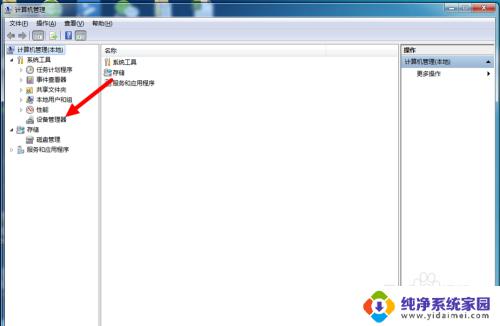
3.这样出现在右侧的条目就是该电脑所有的驱动。
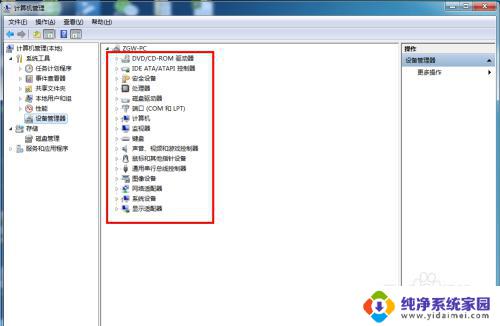
4.比如,我们点击处理器这一条目前面的小三角。则下面展开的既是处理器的驱动。

5.可以依次打开声卡驱动和显卡驱动。如果这些驱动出现问题,则出现问题的驱动后面则会有感叹号提示。我们就要进行驱动安装。
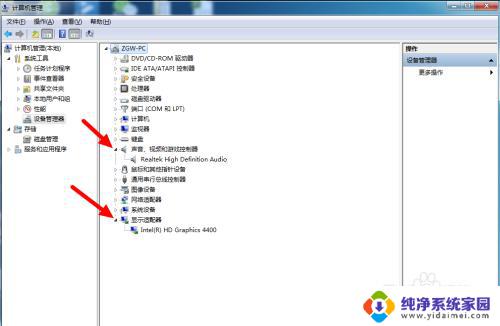
6.如果想要禁用哪个驱动,则可以右击驱动程序条目,然后点“禁用”按钮。这样操作可以使相应的功能不能发挥作用。
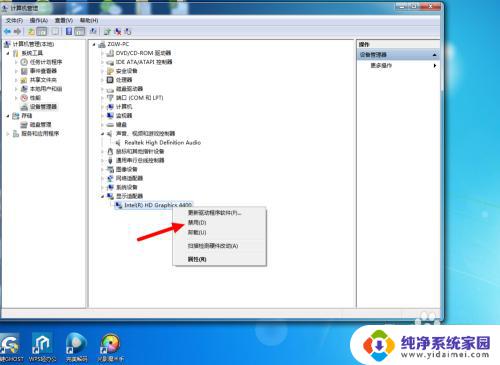
以上就是笔记本驱动器打不开的解决方法,希望对出现这种问题的小伙伴有所帮助。
笔记本的驱动器怎么打开 如何查看电脑中已安装的驱动程序相关教程
- 笔记本如何安装驱动 笔记本电脑驱动程序安装教程
- 笔记本怎么装驱动 如何正确安装笔记本电脑驱动程序
- 笔记本怎么下驱动 如何正确安装笔记本电脑驱动程序
- 驱动在电脑上怎么查看 查看电脑中已安装的驱动程序的方法
- 如何删除已安装的打印机驱动程序 打印机驱动卸载教程
- 电脑打印机怎么安装驱动 电脑如何安装打印机驱动程序
- 笔记本电脑摄像头怎么安装驱动 电脑摄像头驱动安装教程
- 电脑上安装打印机驱动怎么安装 打印机驱动程序安装步骤
- 苹果笔记本做完win10驱动怎么安装 笔记本电脑驱动安装步骤
- 如何卸载已经安装的驱动程序 如何更新win10系统已安装的驱动程序
- win10怎么制作pe启动盘 如何制作win10PE启动盘
- win2012设置虚拟机 VMware虚拟机装系统教程
- win7安装系统后安装软件乱码蓝屏 win7系统安装软件中文乱码怎么办
- hp打印机扫描怎么安装 惠普打印机怎么连接电脑安装扫描软件
- 如何将win10安装win7 Win10下如何安装Win7双系统步骤
- u盘装系统卡在win10图标 U盘安装Windows10系统卡在徽标黑屏